2023-07-23 08:38
Win7系统提示工作站服务没有启动应该如何解决?
Win7系统提示工作站没有服务怎么办?最近有用户反应,在查看电脑账户属性出现提示工作站服务没有启动窗口,对此应该如何解决呢?接下来小编就为大家分享win7系统提示工作站服务没有启动的解决方法。
工作站服务没有启动解决方法:
1、点击打开电脑左下角开始菜单,找到【运行】选项,点击打开;如图所示:
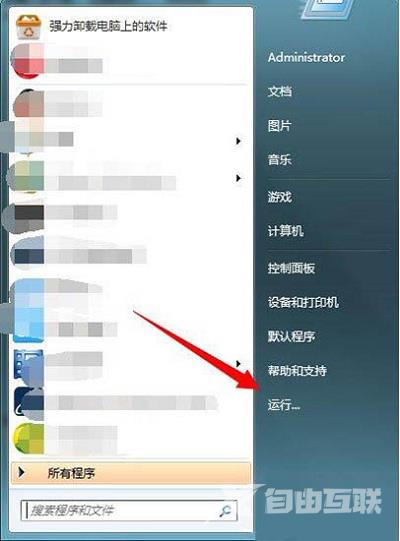
2、在弹出的运行对话框输入services.msc命令,点击确定进入服务项界面;如图所示:
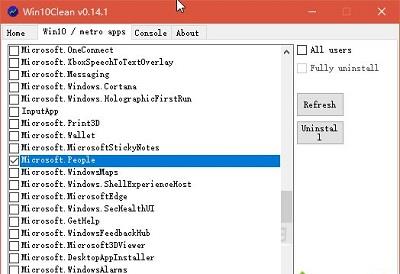
3、在弹出的服务对话框,找到【Server】服务,双击进入设置对话框;如图所示:
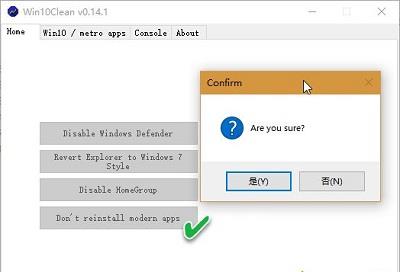
4、进入服务设置对话框,将该服务启动,启动类型更改为自动;如图所示:
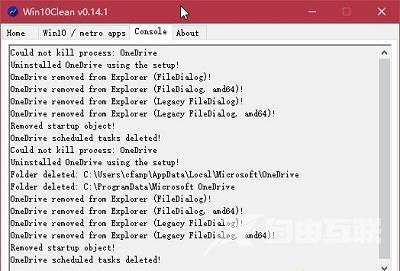
5、以同样的方式找到Workstation服务,将该服务启动,启动类型更改为自动;如图所示:
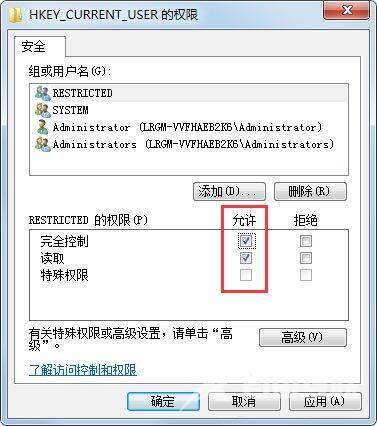
6、此时问题解决,运行选项,输入lusrmgr.msc命令,点击确定,进入本地账户组;如图所示:
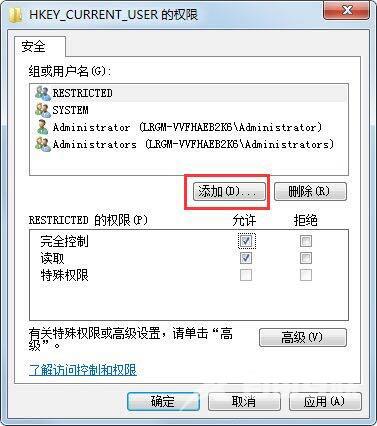
7、找到用户选项,点击查看其属性会发现错误提示已经消失,问题解决。如图所示:
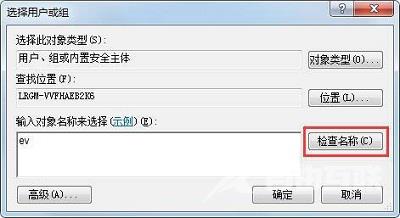
以上内容就是有关于win7系统提示工作站服务没有启动的解决方法了,如果有用户遇到了相同问题,那么只要参考上述的方法步骤进行操作,那么就可以轻松解决了。希望这篇文章可以帮助到大家。
阅读本文的人还阅读:
Win10系统浏览器无法登陆路由器falogin.cn怎么解决